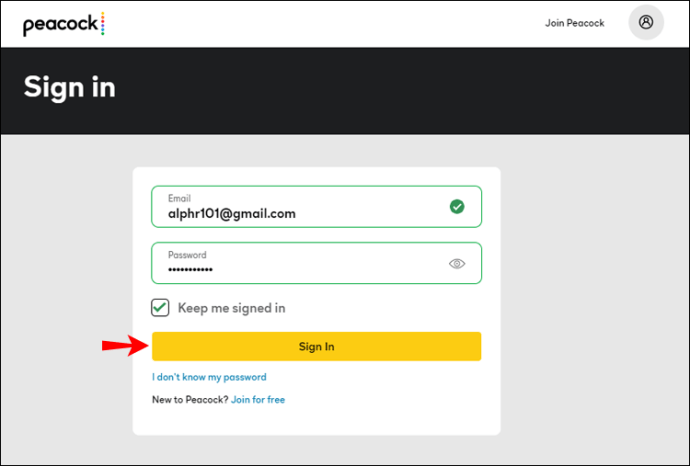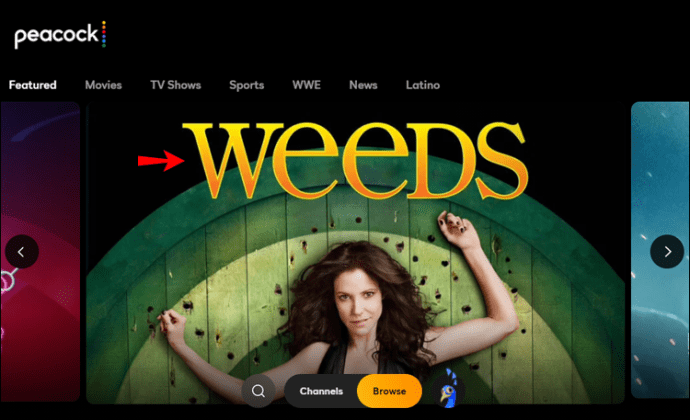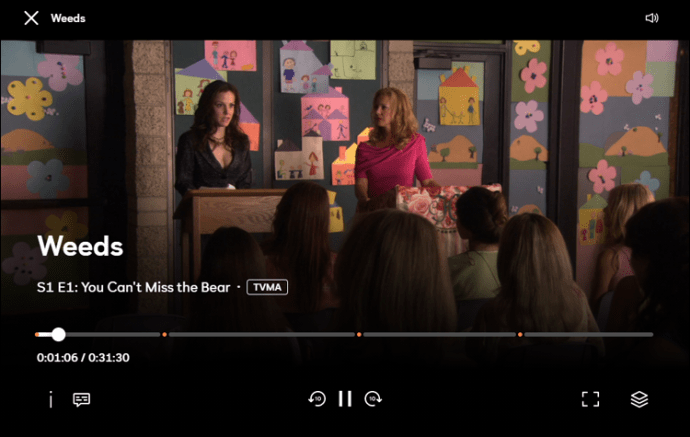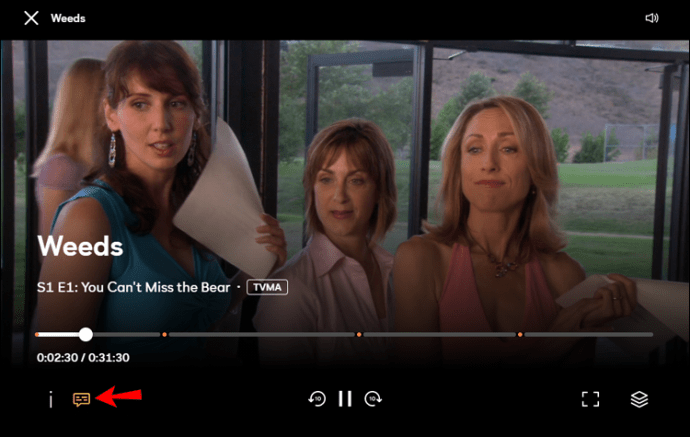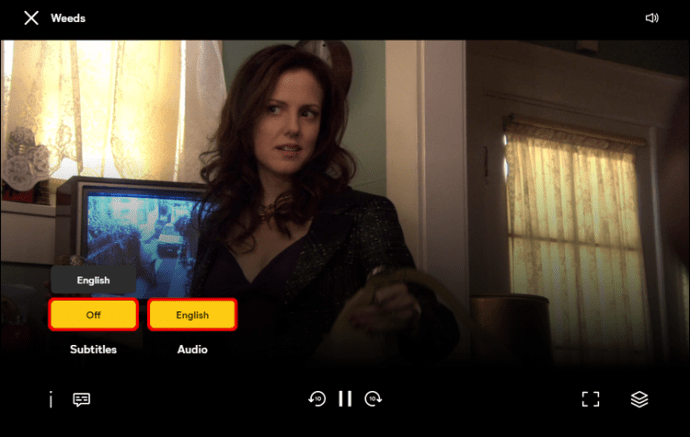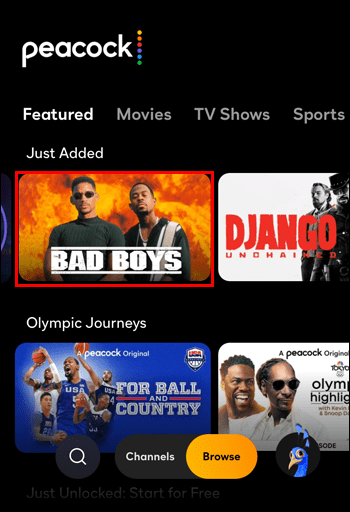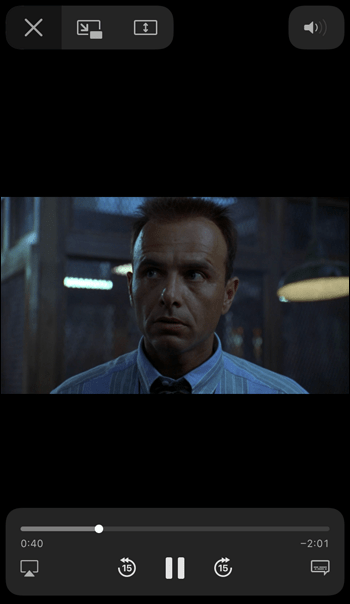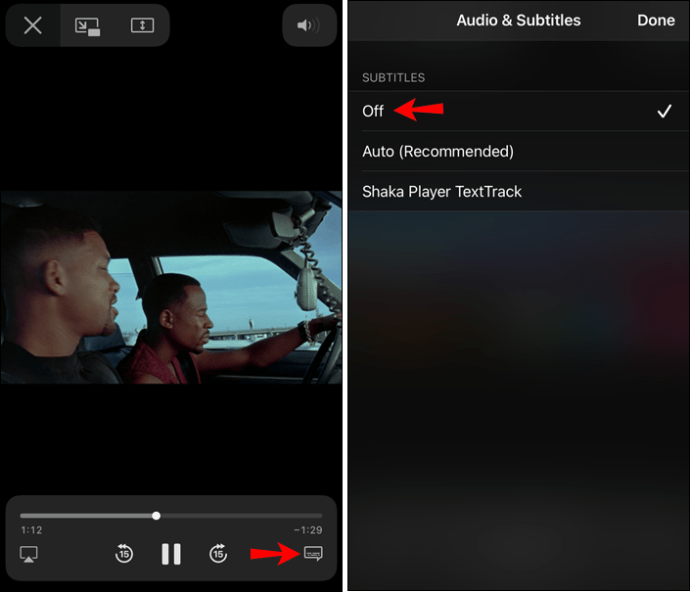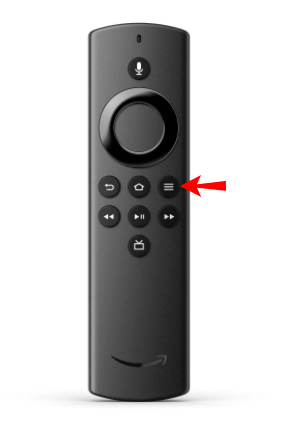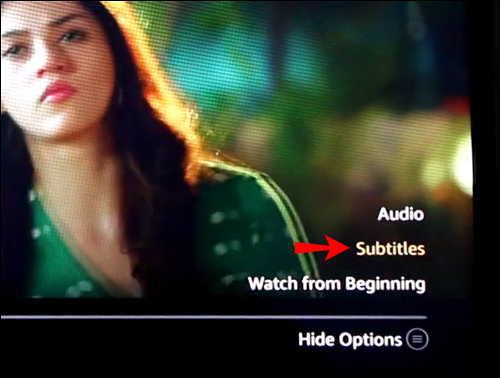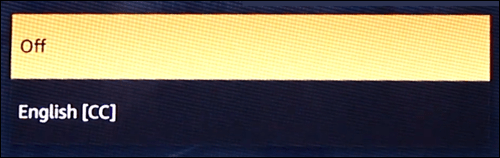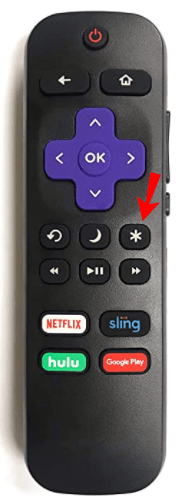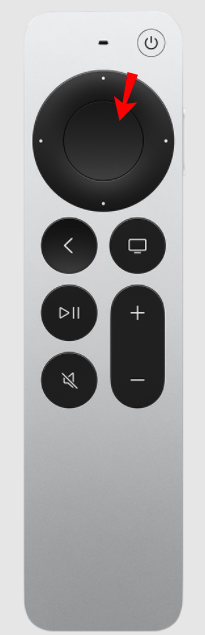Peacock TV, cunoscut anterior ca NBCUniversal, are unele dintre cele mai bune emisiuni TV, filme și conținut live. Abonații se pot bucura de Legea și Ordine și pot urmări unele filme originale Peacock TV, cum ar fi Rutherford Falls.
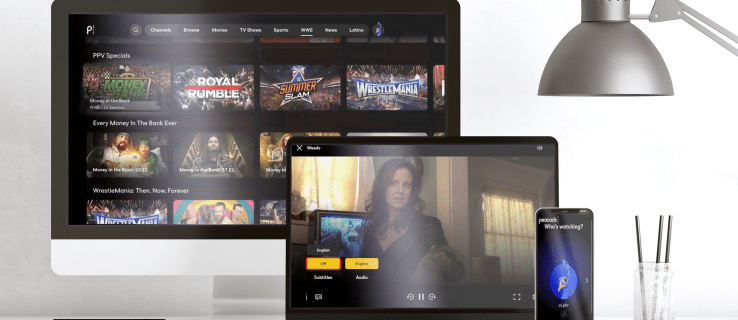
Dar ați încercat vreodată să vizionați un film și traficul de afară este prea puternic sau cineva face zgomot în bucătărie? Desigur, se întâmplă. Atunci subtitrarile vin de folos.
Vestea bună este că Peacock TV oferă subtitrări și subtitrări pe toate platformele disponibile. Gestionarea subtitrarilor pe Peacock TV este simplă și vă vom ghida prin toți pașii.
Peacock TV: Subtitrări vs. Subtitrări
Înainte de a arunca o privire mai atentă asupra modului în care funcționează subtitrările la Peacock TV, trebuie să ne referim la termenul „subtitrări”. Pagina oficială de ajutor a Peacock TV folosește „subtitrări” și „subtitrări” în mod interschimbabil.
Cu toate acestea, deși sunt foarte asemănătoare, există o distincție importantă. Practic, subtitrarile presupun că puteți auzi audio, dar necesită dialogul sub formă de text pentru o mai bună înțelegere.
Pe de altă parte, subtitrările includ descrieri ale zgomotelor de fundal de pe ecran și indicii audio pentru un public care nu poate auzi sunetul. În contextul Peacock TV, subtitrările în engleză sunt disponibile pentru tot conținutul lor, indiferent dacă audio este în engleză sau în altă limbă.
Acest lucru se aplică tuturor dispozitivelor compatibile cu Peacock TV. Cu toate acestea, subtitrările și alte funcții de accesibilitate sunt disponibile numai dacă dispozitivul în cauză are opțiuni încorporate.
Deci, concluzia este că puteți avea subtitrări în mod implicit pe Peacock TV și le puteți activa și dezactiva. În plus, unele conținuturi sunt disponibile în limba spaniolă. Dar chiar dacă Peacock se referă la subtitrări ca „subtitrări”, utilizatorii vor trebui să acceseze această funcție specifică în alte moduri.
Cum să activați sau să dezactivați subtitrările pe Peacock TV pe un computer
Unul dintre principalele puncte de comparație pentru platformele de streaming este ușurința de utilizare. Abonații Peacock TV au norocul să aibă acces la o interfață intuitivă și minimalistă.
Prin urmare, puteți găsi cu ușurință butonul de subtitrare. Dacă vizionați un film pe Peacock TV în browserul computerului dvs., iată cum funcționează:
- Pe computer, conectați-vă la contul dvs. Peacock TV prin browser.
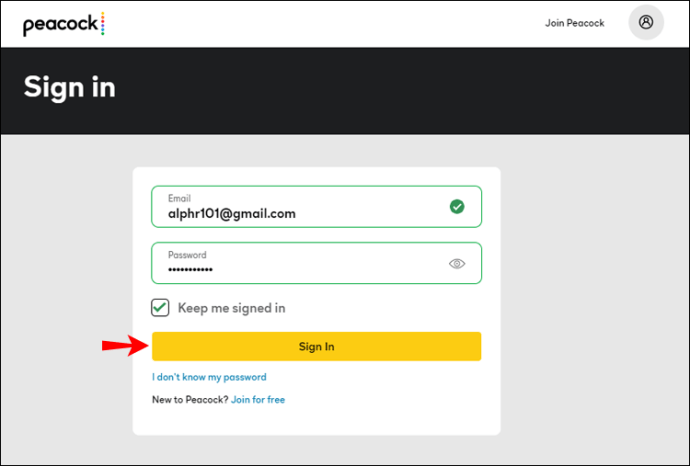
- Alegeți un titlu și începeți redarea în flux.
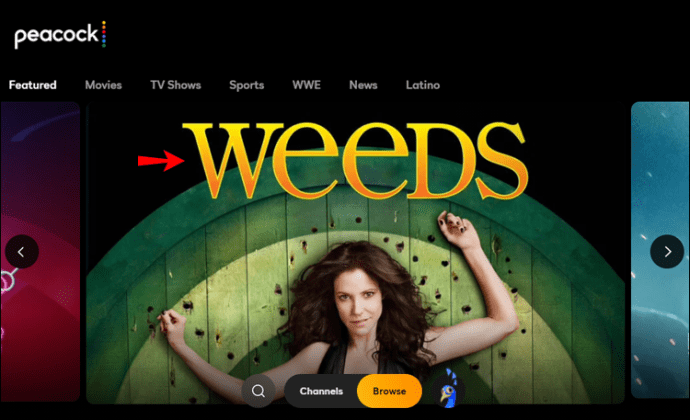
- Mutați cursorul oriunde pe ecran. Opțiunile de redare video vor apărea în partea de jos a ecranului.
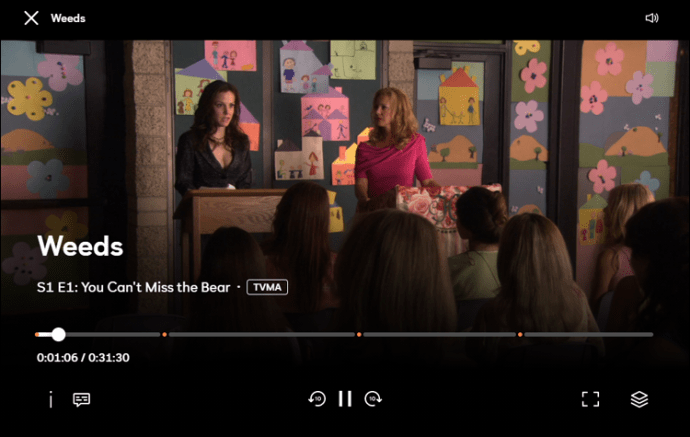
- În colțul din stânga jos al ferestrei browserului, faceți clic pe butonul balon de text. Se va îngălbeni când treci cu mouse-ul peste el.
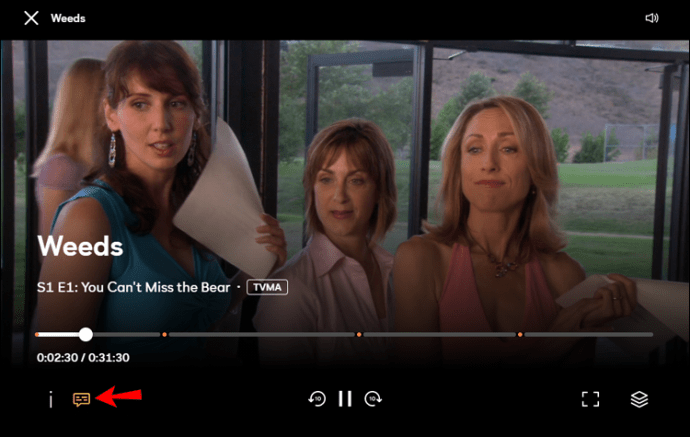
- Va apărea un meniu pop-up care arată „Audio” și „Subtitrări”. Puteți alege între „Engleză” sau „Dezactivat”. Unele titluri au și opțiunea pentru limba spaniolă.
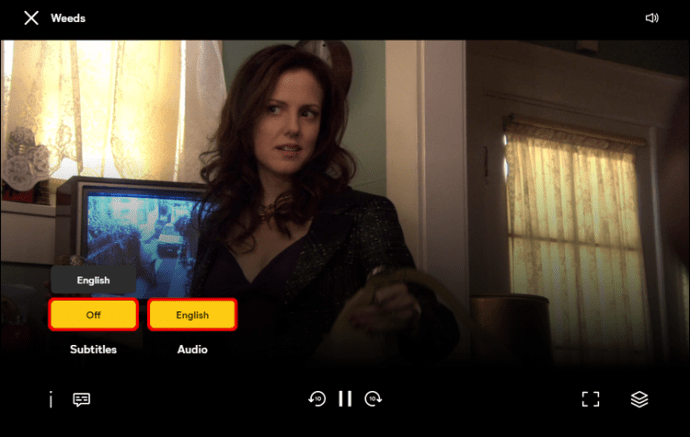
Selecția dvs. va fi aplicată în maximum 30 de secunde. Dacă nu, asigurați-vă că reîmprospătați browserul și verificați din nou.
Bacsis: Puteți activa sau dezactiva subtitrările chiar dacă întrerupeți mai întâi videoclipul; modificările se vor aplica în continuare.
Cum să activați sau să dezactivați subtitrările pe Peacock TV pe aplicația iPhone
Beneficiul semnificativ al platformelor de streaming precum Peacock TV este portabilitatea. Puteți viziona tot conținutul grozav oriunde folosind iPhone-ul dacă descărcați aplicația din App Store.
Cu toate acestea, cu excepția cazului în care purtați căști, ar putea fi dificil să urmăriți dialogul. Pe de altă parte, subtitrările pot fi ocazional o pacoste pe ecran. Pentru a activa sau dezactiva subtitrările în aplicația Peacock TV pentru iPhone, urmați acești pași:
- Lansați aplicația Peacock TV și începeți conținutul pe care doriți să îl vizionați.
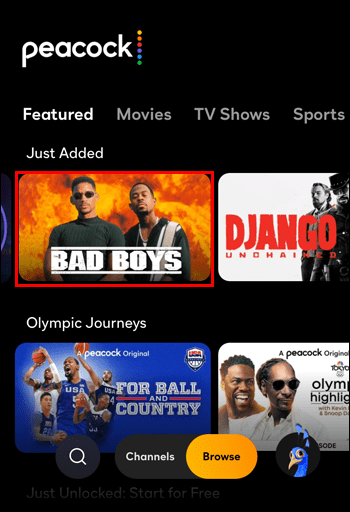
- Cu vârful degetului, trageți în sus opțiunile de redare din partea de jos a ecranului.
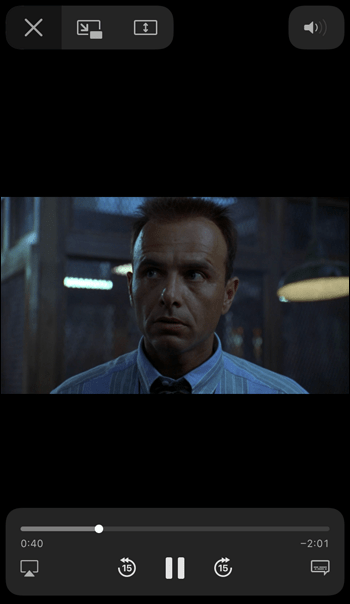
- Atingeți butonul cu bule de text și activați sau dezactivați subtitrările.
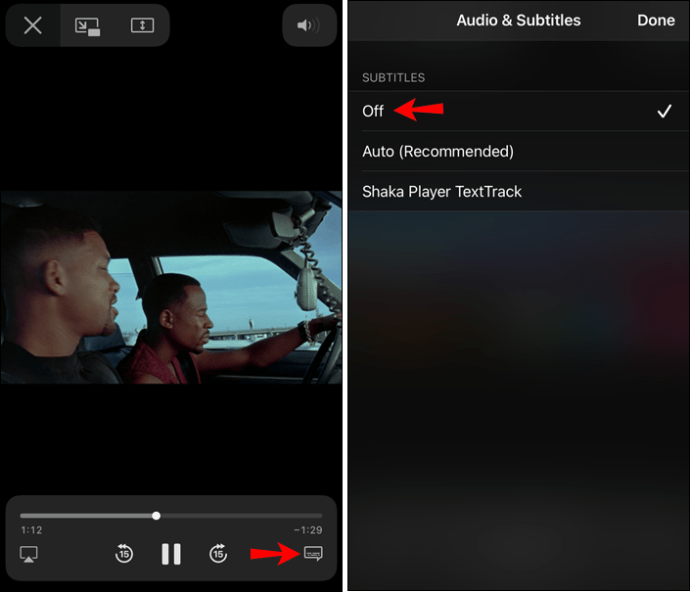
Modificările vor fi aplicate în mai puțin de 30 de secunde.
Cum să activați sau să dezactivați subtitrările pe Peacock TV din aplicația Android
Utilizatorii Android au, de asemenea, beneficiul de a se bucura de conținutul de înaltă calitate oferit de platforma Peacock TV. În primul rând, trebuie să descarce aplicația desemnată de pe Google Play și să se conecteze la contul lor. Dacă doresc să activeze sau să elimine subtitrările, procesul este destul de simplu:
- Deschideți Peacock TV pe un dispozitiv Android și lansați conținutul dorit.
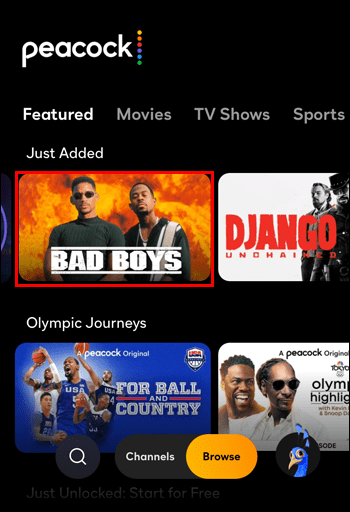
- Trageți în sus opțiunile de redare cu degetul.
- Atingeți butonul cu bule de text și porniți subtitrările sau invers.
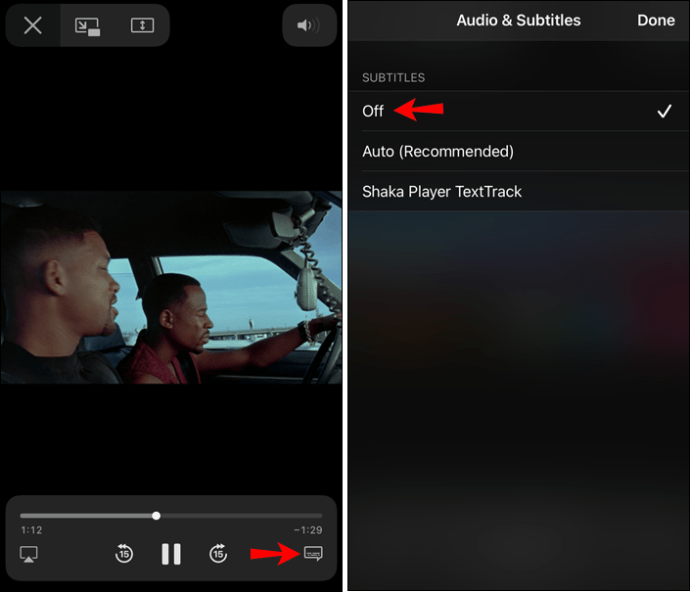
Cum să activați sau să dezactivați subtitrările pe Peacock TV pe Firestick
Mulți oameni se bazează pe Amazon Firestick pentru a avea toate serviciile lor de streaming într-un singur loc. Puteți descărca Peacock TV din Amazon App Store pe Firestick și vă puteți conecta la contul dvs.
De acolo, este ușor să alegeți și să aburiți titluri populare. Cu toate acestea, dacă trebuie să activați sau să eliminați subtitrări în aplicația Peacock TV, va trebui să utilizați telecomanda Firestick. Iată cum funcționează:
- Când începe redarea videoclipului, apăsați butonul Meniu de pe telecomandă.
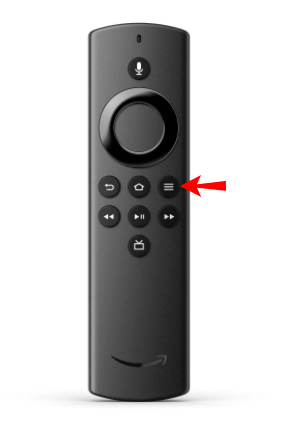
- Când apar opțiunile de redare video, navigați cu telecomanda la pictograma Subtitrări.
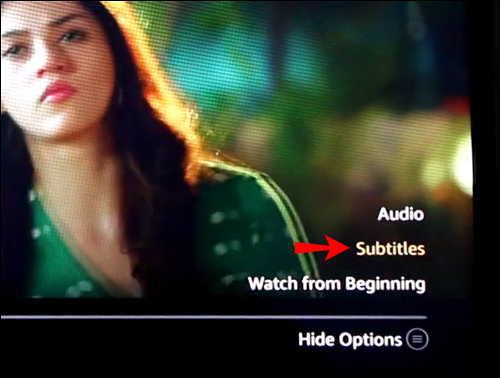
- Alegeți subtitrarea sau faceți clic pe butonul „Oprit”.
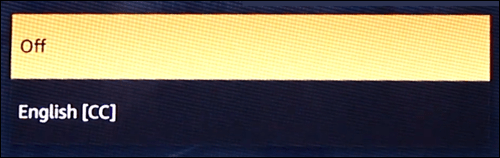
Subtitrările ar trebui să apară imediat după.
Cum să activați sau să dezactivați subtitrările pe Peacock TV pe un Roku
Vizionarea Peacock TV pe un dispozitiv Roku funcționează în același mod ca și în Fire TV sau dispozitive similare. Fiecare platformă de streaming are programare internă de conținut și același lucru este valabil și pentru Peacock TV.
Cu dispozitivele Roku, tot ce trebuie să faceți este să utilizați telecomanda pentru a accesa o funcție specifică, cum ar fi subtitrările. Iată cum:
- Redați conținut în aplicația Peacock TV pe Roku.
- Apăsați butonul „*” de pe telecomanda Roku.
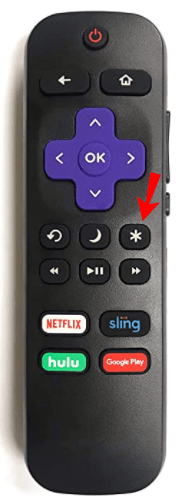
- Alegeți să activați sau să dezactivați subtitrările.
Cum să activați sau să dezactivați subtitrările pe Peacock TV pe un Apple TV
Dacă vă uitați la Peacock TV pe Apple TV, va trebui să utilizați și telecomanda pentru a gestiona subtitrările. Urmați acești pași rapidi:
- Faceți clic pe butonul „Selectați” de pe telecomanda Apple TV. Este butonul mare rotund din mijloc.
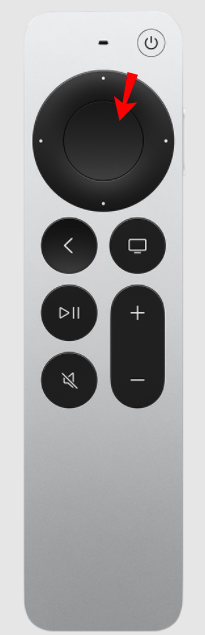
- Ecranul dvs. va afișa diverse opțiuni. Puteți schimba audio și subtitrări.
- Navigați la butonul „Subtitrări” cu telecomanda și alegeți să le porniți sau să le dezactivați.
Cum să activați sau să dezactivați subtitrările pe Peacock TV pe un Smart TV
Majoritatea televizoarelor inteligente acceptă aplicația Peacock TV. Deci, nu contează dacă aveți un televizor inteligent LG, Panasonic sau Samsung; interfața aplicației va arăta la fel. Singura diferență în accesarea subtitrarilor pentru Peacock TV este locul în care se află butonul „Selectare” sau „Meniu”.
De exemplu, pe televizorul inteligent Samsung, butonul „Selectați” se află chiar în mijlocul telecomenzii, înconjurat de taste direcționale de navigare.
Deci, tot ce trebuie să faceți este să apăsați butonul „Selectați” și să utilizați tastele pentru a activa subtitrările din panoul de informații de redare din partea de jos a ecranului.
Telecomanda LG smart TV funcționează foarte similar, deoarece are și butonul „OK” în mijloc, unde puteți naviga la secțiunea de subtitrări de pe Peacock TV.
Subtitrări activate sau dezactivate – depinde de tine
Când vizionați un film francez sau sud-coreean, subtitrările sunt obligatorii - cu excepția cazului în care, desigur, vorbiți limba. Cu toate acestea, chiar și în cazul emisiunilor și filmelor TV vorbitoare de limbă engleză, uneori avem nevoie de dialogul scris pentru a urmări ceea ce se întâmplă.
De asemenea, subtitrările pot fi un factor de pace dacă vizionați ceva noaptea târziu și nu doriți să treziți pe nimeni.
Serviciul de streaming Peacock TV a făcut ca funcția de subtitrare să fie ușor de accesat și gestionat. Indiferent de dispozitivul pe care îl utilizați atunci când scrieți „This Is Us”, subtitrările sunt întotdeauna o opțiune dacă aveți nevoie de ele.
Activați subtitrarea când vizionați filme și emisiuni? Anunțați-ne în secțiunea de comentarii de mai jos.